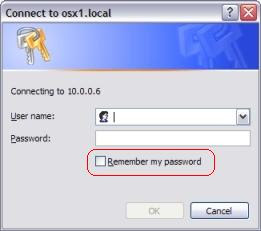全面图解交换机接口及连接!
交换机在我们的印象中是作为局域网节点连接的网络设备,其实它也在广域网中存在,并且得到大量应用,特别是电信运营企业中,ATM交换机和现在光纤通道交换机等,只不过我们平时很难见到这类交换机而已。不过本文仍主要以我们常见的局域网交换机为例向大家介绍交换机的各类接口及连接方式。
局域网交换机作为局域网的集中连接设备,它的接口类型是随着各种局域网和传输介质类型的发展而变化的,分析一下局域网的主要网络类型和传输介质发展过程,我们就不难发现各种交换机接口类型,下面我们就先来介绍目前仍存在的一些交换机接口,注意,因交换机的许多接口与路由器接口完全一样,所以在此仍以路由器上的相应接口进行介绍。
一、交换机接口类型
1. 双绞线RJ-45接口
这是我们见的最多、应用最广的一种接口类型,它属于双绞线以太网接口类型。它不仅在最基本的10Base-T以太网网络中使用,还在目前主流的 100Base-TX快速以太网和1000Base-TX千兆以太网中使用。虽然它们所使用的传输介质都是双绞线类型,但是它们却各自采用了不同版本的双 绞线类型,如最初10Base-T使用的3类线到支持1000Base-TX千兆速率的6类线,中间的100Base-TX则中以使用所谓的五类、超五类 线,当然也可以是六类线。这些RJ-45接口的外观是完全一样的,如图1左图所示,像一个扁"T"字。与之相连的是RJ-45水晶头,如图2中、右图分别 为一个水晶头和做好水晶头连线的双绞网线。如图2所示的就是一款24口RJ-45接口的以太网交换机,其中还有将在下文介绍的2个SC光纤接口和1个 AUI接口。
 图一
图一
 图二
图二
2. 光纤接口
对于光纤这种传输介质虽然早在100Base时代就已开始采用这种传输介质,当时这种百兆网络为了与普遍使用的百兆双绞线以太网100Base-TX 区别,就称之为"100Base-FX",其中的"F"就是光纤"Fiber"的第一个字母。不过由于在当时的百兆速率下,与采用传统双绞线介质相比,优 势并不明显,况且价格比双绞线贵许多,所以光纤在100Mbps时代产没有得到广泛应用,它主要是从1000Base技术正式实施以来才得以全面应用,因为在这种速率下,虽然也有双绞线介质方案,但性能远不如光纤好,且在连接距离等方面具有非常明显的优势,非常适合城域网和广域网使用。
目前光纤传输介质发展相当迅速,各种光纤接口也是层出不究,不过在局域网交换机中,光纤接口主要是SC类型,无论是在100Base-FX,还是在 1000Base-FX网络中。SC接口的芯在接头里面,如图3左图所示的是一款100Base-FX网络的SC光纤接口模块,其右图为一款提供了4个 SC光纤接口的光纤交换机。图2中所示交换机中也有2个SC光纤接口。
 图三
图三
从图2和图3右图交换机的SC接口外观可以看出,它与RJ-45接口非常类似,不过SC接口看似更扁些,缺口浅些。主要看其中的接触芯片是一什么类型的,如果是8条铜弹片,则是RJ-45接口,而里面如果是一根铜柱则是SC光纤接口。
3. AUI接口与BNC
AUI接口是专门用于连接粗同轴电缆的,虽然目前这种网络在局域网中并不多见,但在一些大型企业网络中,仍可能有一些遗留下来的粗同轴电缆令牌网络设 备,所以有些交换机也保留了少数AUI接口,以更大限度地满足用户需求。AUI接口是一个15针"D"形接口,类似于显示器接口。这种接口同样也在许多网 络设备中见到,如路由器,甚至服务器中,如图4所示的就是路由器上的AUI接口示意图。
 图四
图四
BNC则是专门用于与细同轴电缆连接的接口,目前提供这种接口的交换机比较少见。但在一些RJ-45以太网交换机和集线器中还提供少数BNC接口,专 门用于与细同轴电缆作为传输介质的令牌网络连接。为了向大家出示BNC的真实外观,下面以BNC接口网卡向大家展示,如图5所示。
 图五
图五
4. Console接口
这个接口我们知道,它是用来配置交换机的,所以只有网管型交换机才有。而且还要注意,并不是所有网管型交换机都有,那是因为交换机的配置方法有多种,如通过Telnet命令行方式、Web方式、TFTP方式等。虽然理论上来说,交换机的基本配置必须通过Console(控制)端口,但有些品牌的交换机的基本配置在出厂时就已配置好了,不须要进行诸如IP地址、基本用户名之类的基本配置,所以这类网管型交换机就不用提供这个Console接口了,而且就目前来说还占多数。这类交换机通常只需要通过简单的Telnet或Java程序的Web方式进行一些高级配置即可。
当然也有一些交换机还是提供了Console接口的,但要注意的是,用于交换机配置的Console端口并不是所有交换机都一样,有的采用与Cisco路由器一样的RJ-45类型Console接口,如图6所示。而有的则采用串口作为Console接口,如图7所示。
 图六
图六
 图七
图七
从图中可以看出,两台交换机的Console端口不一样,上图中是一个"母"头9孔"D"形接口,而下图是一个"公"头9针"D"形接口。它们俗称为"DB-9"接口,但都是用进行交换机配置的。
除了以上两种交换机Console端口外,还有一种接口也常用于交换机的配置,那就是25针的"D"形接口。
无论交换机采用DB-9或DB-25串行接口,还是采用RJ-45接口,在进行交换机配置时,一般都需要通过专门的Console线连接至配置用计算机(通常称作终端)的串行口,与交换机不同的Console端口相适应。Console线也分为两种,一种是串行线,即两端均为串行接口(两端均为母头或一端为公头,另一端为母头),两端可以分别插入至计算机的串口和交换机的Console端口;另一种是两端均为RJ-45接头(RJ-45-to-RJ-45)的扁平线。由于扁平线两端均为RJ-45接口,无法直接与计算机串口进行连接,因此,还必须同时使用一个如图8所示的RJ-45-to-DB-9(或RJ-45-to-DB-25)的适配器。通常情况下,在交换机的包装箱中都会随机赠送这么一条Console线和相应的DB-9或DB-25适配器的。
 图八
图八
5. FDDI接口
在早期的100Mbps时代,还有一种FDDI网络类型,它的中文名为"光纤分布式数据接口",很明显它的传输介质也是光纤,其接口类型主要是SC类型。目前由于它的优势不明显,目前也基本上不见了。
至于交换机的接口类型,在此就只介绍以上这些了,当然还会有一些接口类型,如前面所说的ATM网络接口,还有就是光纤网络接口的类型也远不止SC这一种,不过在企业局域网交换机中,这些接口通常不会遇到,所以在此不作具体介绍。
二、交换机的连接
因为交换机主要作为局域网设备集中连接使用,所以总的来说,在硬件连接方面相对要简单许多,通常只需把相应的传输介质接头插入到相应的交换机接口上即可。下面只简单介绍一下网管型交换机的配置连接。
网管型交换机的配置通常是利用一台便携式笔记本电脑进行的,它的连接就是通过随交换机附带的一条配置电缆进行的。配置电缆的一端连接在交换机的Console端口,另一端就连接在笔记本电脑(当然也可以是台式电脑)的串口上。配置电缆的类型因相应交换机的Console接口类型不同而不同,通常是一条两端都是母头,或一端为公头,另一端为母头的串行电缆,当然还有一种
 图九
图九
好了,关于交换机的接口及连接就介绍至此。从文中介绍可知,交换机的接口类型远没有路由器接口那么复杂,它主要是针对于各种局域网和传输介质类型来设置的。而没有路由器所具复杂的有广域网接口。正因如此,交换机的连接也相对要简单得多,只需要用相应的传输介质接头插入相应交换机端口即可,只是在对网管型交换机进行基本配置时,要稍加注意连接方式。